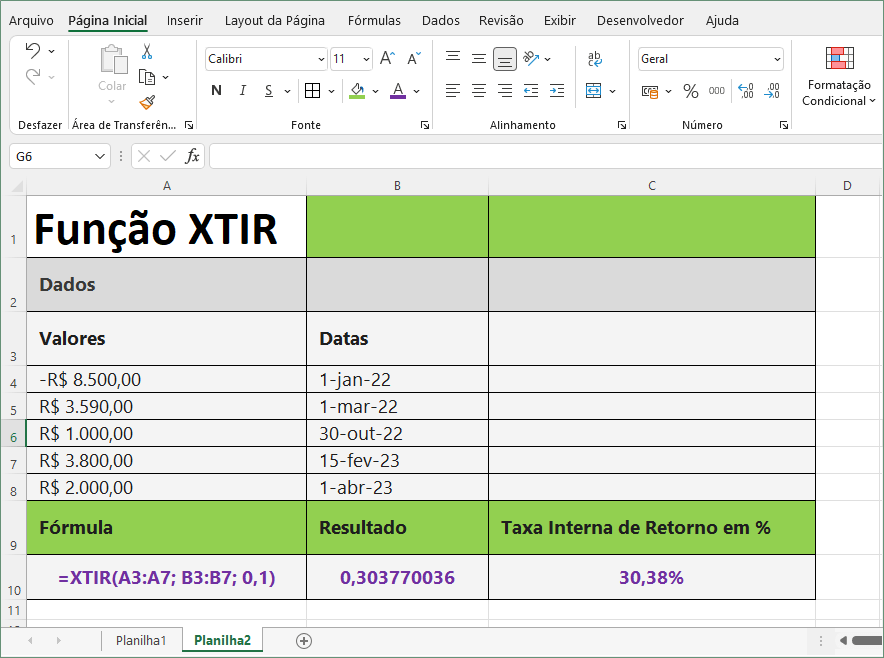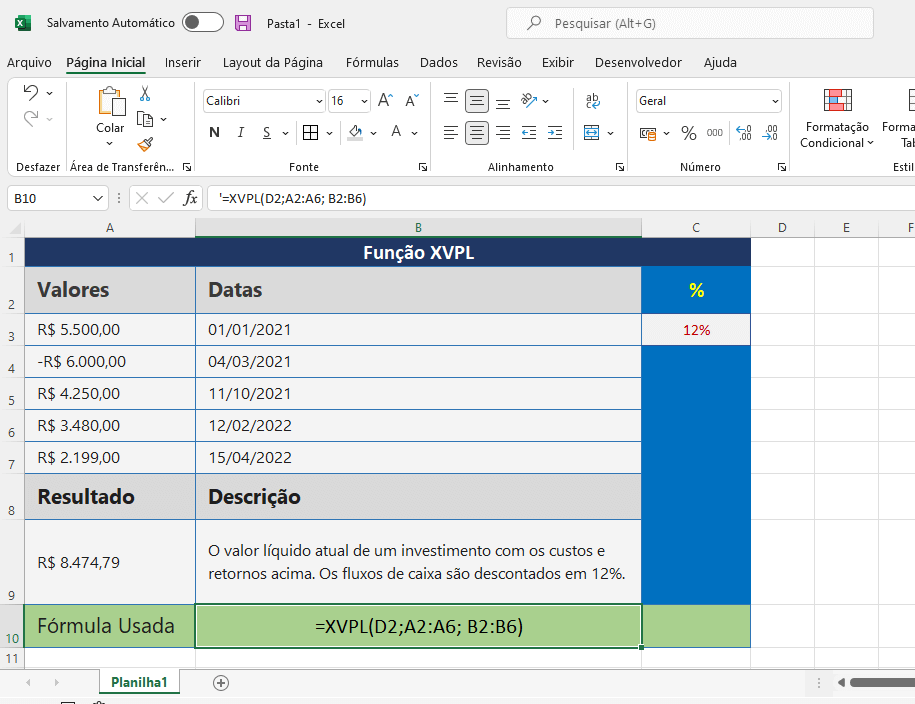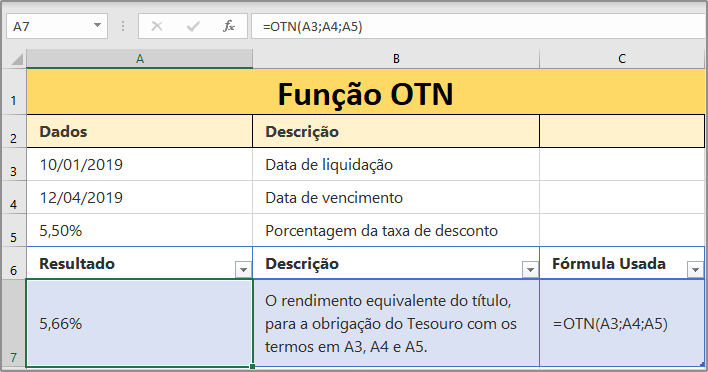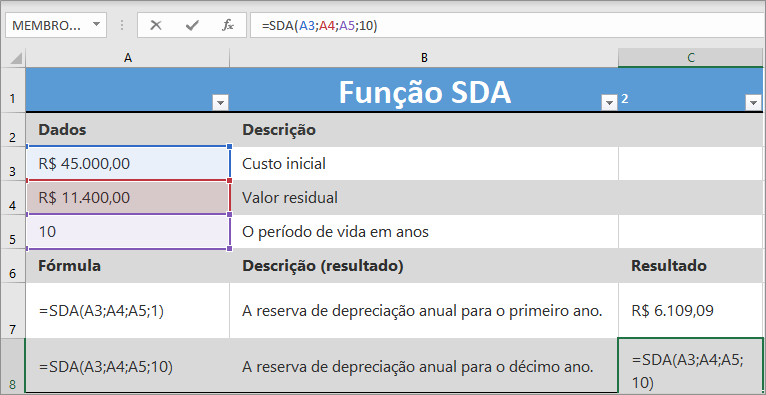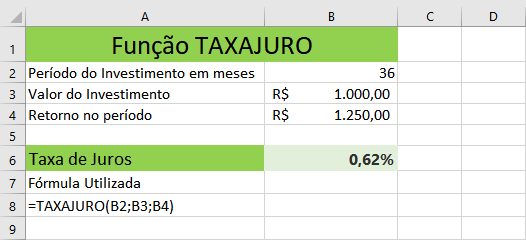A função NPER do Excel é uma função financeira que retorna o número de períodos de empréstimo ou investimento. Você pode usar a função NPER para obter o número de períodos de pagamento de um empréstimo, dado o valor, a taxa de juros e o montante do pagamento periódico.
Sintaxe da função NPER do Excel
NPER(taxa,pgto,vp,[vf],[tipe])
Para obter uma descrição completa dos argumentos em NPER e sobre as funções de anuidade, consulte VP.
A sintaxe da função NPER tem os seguintes argumentos:
- Taxa - é a taxa de juros por período. Argumento obrigatório
- Pgto - é o pagamento feito em cada período; não pode mudar durante a vigência da anuidade. Geralmente, pgto contém o capital e os juros, mas nenhuma outra tarifa ou taxas. Argumento obrigatório
- VP - é o valor presente ou atual de uma série de pagamentos futuros. Argumento obrigatório
- VF - é o valor futuro, ou o saldo, que você deseja obter depois do último pagamento. Se VF for omitido, será considerado 0 (zero) - o valor futuro de um empréstimo, por exemplo, é 0. Argumento opcional
- Tipo - é o número 0 ou 1 e indica as datas de vencimento. Argumento opcional.
Copie a tabela a seguir e cole na célula A1 de sua planilha de Excel. As funções das células D8, D9 e D10 devem ser copiadas e coladas, respectivamente nas células B8, B9 e B10. Não esqueça de excluir o apóstrofo, antes do sinal de igual se as funções estiverem visíveis.
| Função NPER | Dados | Descrição | Coluna1 |
|---|---|---|---|
| 14% | A taxa de juros anual | ||
| -R$ 280,00 | O pagamento efetuado a cada período | ||
| -R$ 2.000,00 | O valor presente | ||
| R$ 15.900,00 | O valor futuro | ||
| 1 | O pagamento vence no início do período | ||
| Resultado Dinâmico | Descrição | Funções Usadas | |
| 36,60 | Períodos do investimento | =NPER(B2/12; B3; B4; B5; 1) | |
| 36,92 | Períodos do investimento, com exceção dos pagamentos que são feitos no início do período | =NPER(B2/12; B3; B4; B5) | |
| -6,90 | Períodos do investimento com exceção de um valor futuro 0 | =NPER(B2/12; B3; B4) |
Nota: de acordo com a convenção geral de fluxo de caixa, os pagamentos de saída são representados por números negativos e os pagamentos recebidos são representados por números positivos. Isso é visto no exemplo acima.
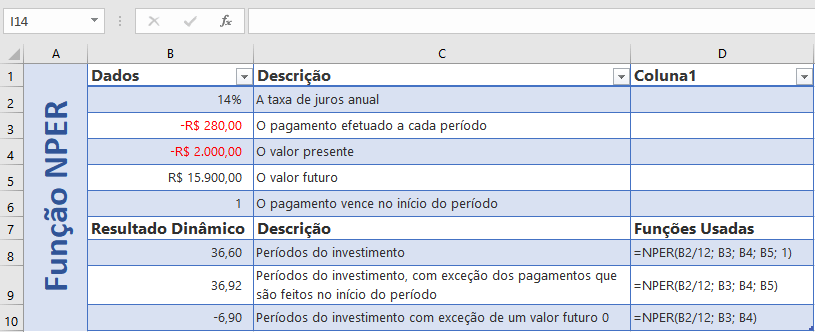
Dica importante. Certifique-se de fornecer taxa consistente com os períodos. Por exemplo, se uma taxa de juros anual é de 10%, use 10%/12 para taxa para obter NPER para retornar períodos em meses.
Problema comum
A função NPER do Excel dá um resultado negativo, quando se espera um positivo.
- Como Resolver?
Esse problema geralmente ocorre quando o valor atual eo pagamento periódico especificado possuem o mesmo sinal aritmético. Se um empréstimo for liquidado, o valor presente deve ser negativo e o pagamento deve ser positivo, ou vice-versa.
Este problema pode ser evitado se você garantir que todos os sinais adotem as convenções usuais de sinais de fluxo de caixa .